이메일을 여러 수신인에게 송신
주소록에 있는 여러 이메일 주소를 포함하는 그룹을 등록하면 해당 그룹을 수신인으로 선택하여 해당 그룹에 포함된 모든 이메일 주소로 송신할 수 있습니다.
그룹으로 송신 시 이점
하나의 이메일을 한 번에 여러 수신인에게 송신할 수 있습니다.
|
필수 조건
|
|
네트워크 설정이 구성되어 있습니다.
이메일 설정이 지정되어야 합니다.
|
여기서는 이전에 "Group A"로 등록된 세 개의 이메일 주소를 저장하는 방법과 2페이지 이메일을 해당 그룹으로 송신하는 방법에 대해 설명합니다.
화면은 기기 모델과 기기에 장착된 선택 품목 제품에 따라 달라질 수 있습니다.
아래 절차를 수행하십시오.
새 그룹 등록
이메일 송신
새 그룹 등록
터치 패널 화면 및 리모트 UI를 사용하여 이 절차를 수행할 수 있습니다. 리모트 UI를 사용하여 간편하게 이 작업을 수행할 수 있습니다.
리모트 UI 사용
1.
리모트 UI에 액세스한 후 → [주소록]을 클릭하고 → 주소 리스트 페이지에서 주소 리스트를 선택합니다.
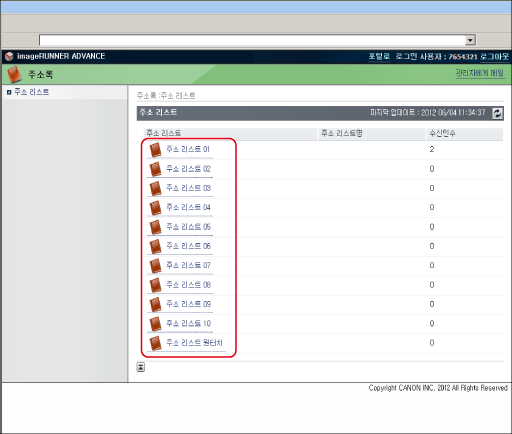
2.
[신규 그룹 등록...]을 클릭합니다.
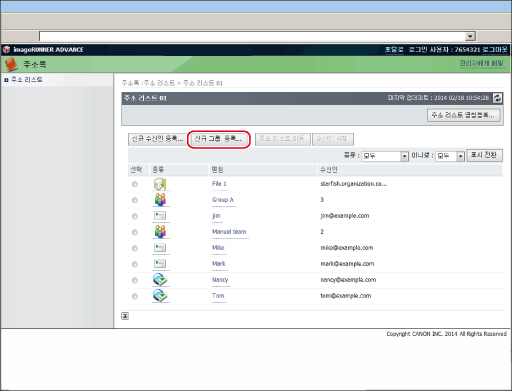
3.
<그룹명>에서 'Group A'를 입력하고 → <멤버 리스트>에 대해 [수신인 선택...]을 클릭합니다.
.
.
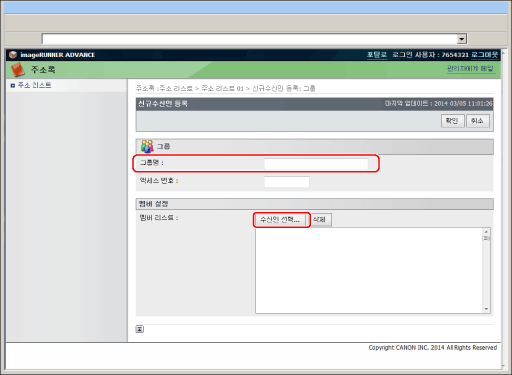
4.
그룹에 저장할 이메일 주소를 선택하고 → [확인]을 누릅니다.
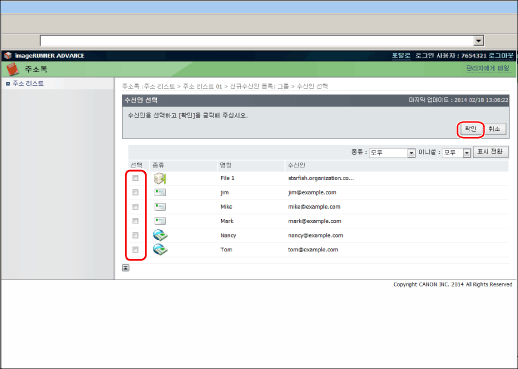
터치 패널 화면 사용
1.
 (설정/등록) → [수신인 설정] → [수신인 등록] → [신규수신인 등록] → [그룹]을 누릅니다.
(설정/등록) → [수신인 설정] → [수신인 등록] → [신규수신인 등록] → [그룹]을 누릅니다.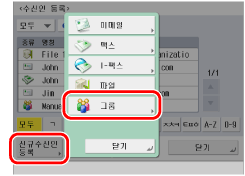
2.
[명칭]을 누르고 → 새 그룹 이름을 'Group A'로 입력한 후 → [다음화면]을 누릅니다.
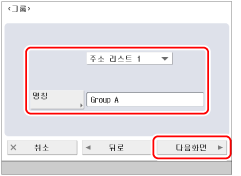
3.
[주소록에서 추가]를 누르고 → 그룹에 저장할 이메일 주소를 선택한 다음 → [확인]을 누릅니다.
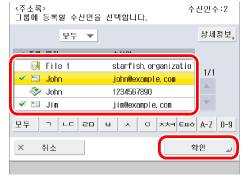
이 단계를 두 번 반복한 후 총 세 개 이메일 주소를 선택합니다.
새 그룹 수신인이 등록되었습니다.
이메일 송신
1.
메인메뉴 화면의 [스캔하고 송신] → [주소록]을 누르고 → 드롭다운 리스트에서 [ ]를 선택합니다.
]를 선택합니다.
 ]를 선택합니다.
]를 선택합니다.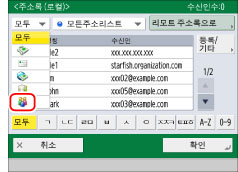
|
참고
|
|
메인 메뉴 화면이 표시되지 않으면 [메인메뉴]를 누릅니다.
|
2.
새로 등록한 수신인 [Group A]를 선택하고 → [확인]을 누릅니다.
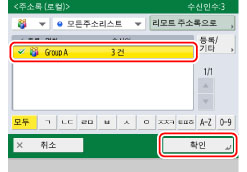
3.
피더 또는 원고대 유리에 원고를 세트하고 →  (시작)을 누릅니다.
(시작)을 누릅니다.
 (시작)을 누릅니다.
(시작)을 누릅니다. 이메일이 송신되었습니다.
4.
[상황확인/중지] → [송신] → [작업 이력]을 누르고 → 이메일이 성공적으로 송신되었는지 확인합니다.
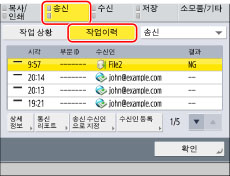
결과가 [OK]이면 이메일이 성공적으로 송신된 것입니다.
결과가 [NG]이면 이메일이 에러로 인해 송신되지 않은 것입니다.